|
TESSA


Merci Annie pour la permission de traduire tes tutoriels

Ce tutoriel a été créé avec PSPS2020 et traduit avec PSPX9 et PSP2020 , mais il peut également être exécuté avec les autres versions.
Suivant la version utilisée, vous pouvez obtenir des résultats différents.
Depuis la version X4, la fonction Image>Miroir a été remplacée par Image>Renverser horizontalement,
et Image>Renverser avec Image>Renverser verticalement.
Dans les versions X5 et X6, les fonctions ont été améliorées par la mise à disposition du menu Objets.
Avec la nouvelle version X7, nous avons encore Image>Miroir et Image>Renverser/Retourner, mais avec nouvelles différences.
Voir les détails à ce sujet ici
Certaines dénominations ont changées entre les versions de PSP.
Les plus frequentes dénominations utilisées:

 Traduction en italien ici Traduction en italien ici
 Traduction en anglais ici Traduction en anglais ici
 vos versions ici vos versions ici
Nécessaire pour réaliser ce tutoriel:

Pour le tube et le masque merci Syl et Narah.
(Les sites des créateurs du matériel utilisé ici)
Modules Externes
consulter, si nécessaire, ma section de filtre ici
Filters Unlimited 2.0 ici
AAA Frames - Foto Frame ici

en fonction des couleurs utilisées, vous pouvez changer le mode mélange et l'opacité des calques.

Ouvrir les masques dans PSP et les minimiser avec le reste du matériel
1. Ouvrir une nouvelle image transparente 650 x 500 pixels.
2. Placer en avant plan la couleur claire #eeeef0
et en arrière plan la couleur foncée #232020.
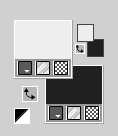
Remplir  l'image transparente avec la couleur d'avant plan. l'image transparente avec la couleur d'avant plan.
3. Effets>Effets d'image>Décalage - couleur d'arrière plan.
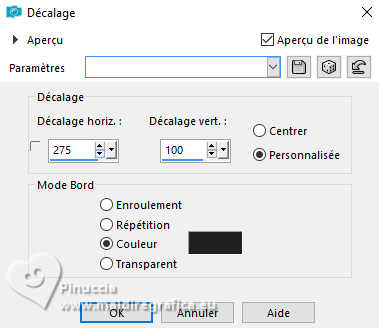 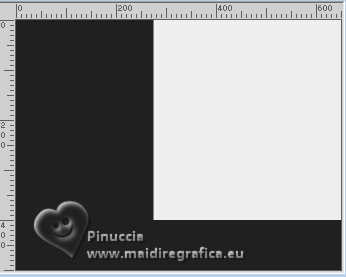
4. Effets>Effets d'image>Mosaïque sans jointures, par défaut.

5. Calques>Dupliquer.
Image>Miroir>Miroir horizontal.
Image>Miroir>Miroir vertical (Image>Renverser).
6. Placer ce calque en mode Lumière douce,
et réduire l'opacité à 50%.
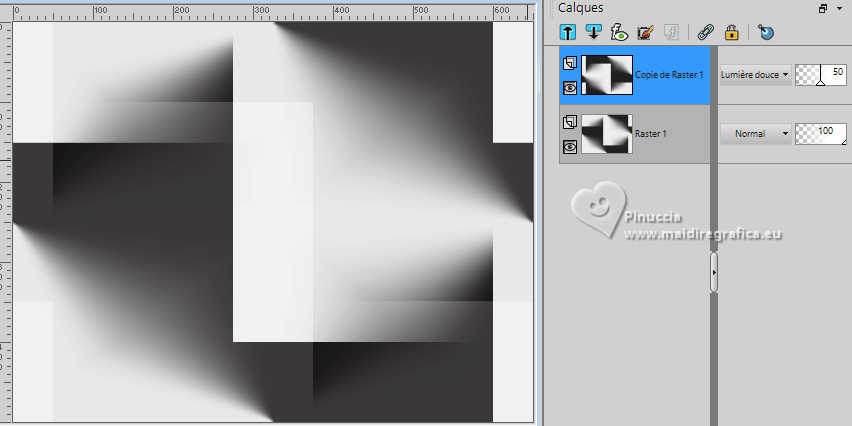
7. Calques>Fusionner>Fusionner le calque de dessous.
Effets>Effets de bords>Accentuer davantage.
8. Activer l'outil Sélection 
(peu importe le type de sélection, parce que avec la sélection personnalisée vous obtenez toujours un rectangle),
cliquer sur Sélection personnalisée 
et setter ces paramètres.
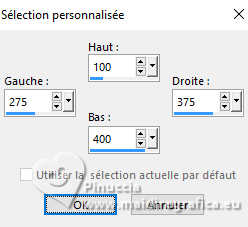 
Sélections>Transformer la sélection en calque.
9. Effets>Effets de textures>Textile.
couleur du tissage: couleur d'avant plan
couleur des interstices: couleur d'arrière plan.
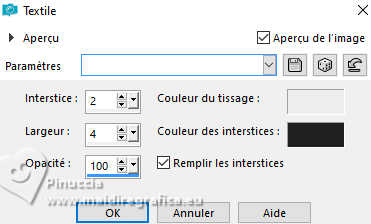
Sélections>Désélectionner tout.
10. Calques>Dupliquer.
Effets>Effets de distorsion>Vent - vers la gauche, intensité 100.
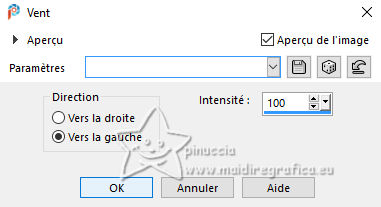
11. Effets>Effets d'image>Mosaïque sans jointures, comme précédemment.

12. Calques>Dupliquer.
Effets>Effets de distorsion>Coordonnées polaires.
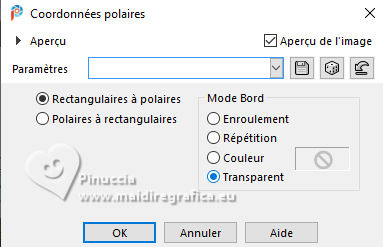
13. Image>Miroir>Miroir horizontal.
14. Effets>Effets 3D>Ombre portée, couleur noire.

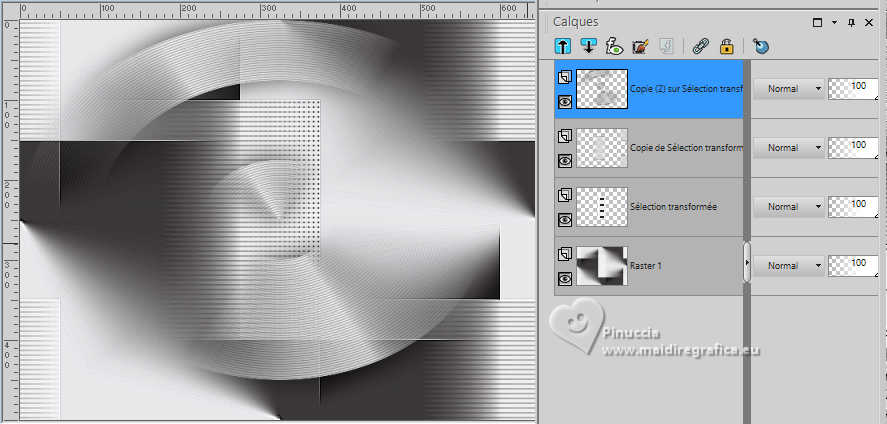
15. Sélections>Sélectionner tout.
Image>Ajouter des bordures, symétrique décoché, couleur d'arrière plan.
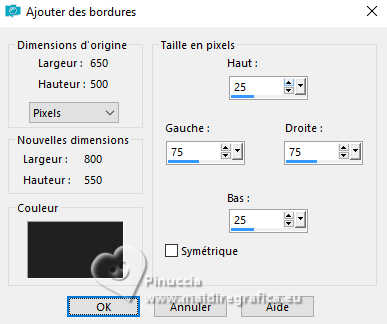
16. Effets>Effets d'image>Mosaïque sans jointures, comme précédemment.

17. Effets>Effets 3D>Ombre portée, comme précédemment.

Sélections>Désélectionner tout.
18. Effets>Effets d'image>Mosaïque sans jointures.

19. Sélections>Sélectionner tout.
Image>Ajouter des bordures, symétrique décoché, couleur d'avant plan.
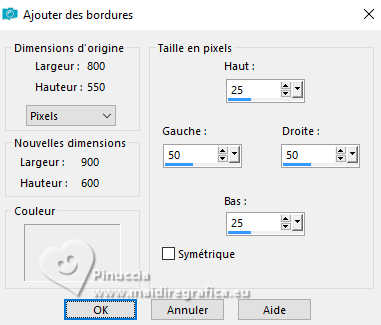
20. Effets>Effets 3D>Ombre portée, comme précédemment.
Sélections>Désélectionner tout.
21. Effets>Effets d'image>Mosaïque sans jointures, comme précédemment.

22. Sélection personnalisée 
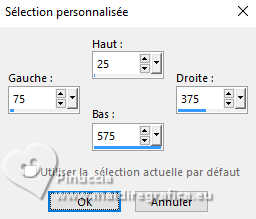
Sélections>Transformer la sélection en calque.
Effets>Effets 3D>Ombre portée, comme précédemment.
Garder sélectionné

23. Effets>Modules Externes>AAA Frames - Foto Frame.
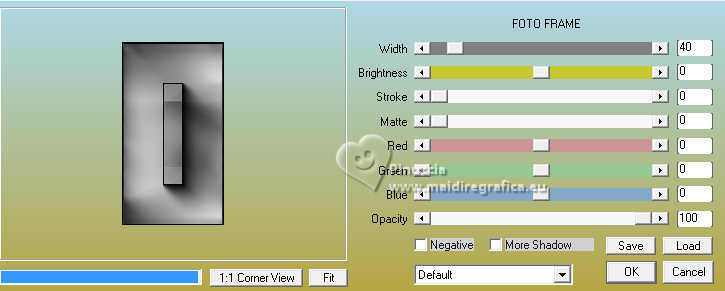
24. Effets>Effets de bords>Accentuer.
Sélections>Désélectionner tout.
25. Image>Rotation libre - 90 degrés à gauche.
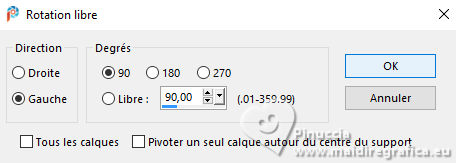
26. Objets>Aligner>Horizontalement - centre.
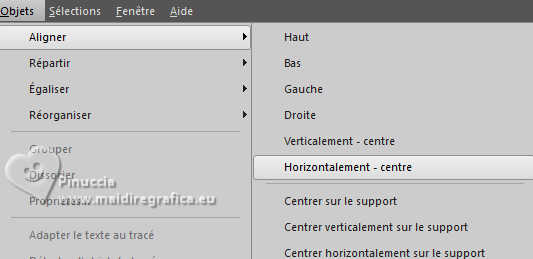

27. Effets>Effets d'image>Mosaïque sans jointures, comme précédemment, mais transition 50.

28. Placer ce calque en mode Lumière dure.
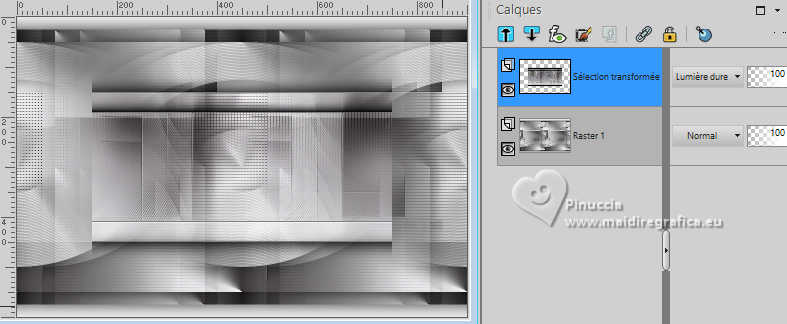
29. Calques>Nouveau calque raster.
Remplir  le calque avec la couleur d'avant plan. le calque avec la couleur d'avant plan.
30. Calques>Nouveau calque de masque>A partir d'une image.
Ouvrir le menu deroulant sous la fenêtre d'origine et vous verrez la liste des images ouvertes.
Sélectionner le masque Narah_mask_0491

Calques>Fusionner>Fusionner le groupe.
Effets>Effets de bords>Accentuer davantage.
31. Placer le calque en mode Lumière dure.
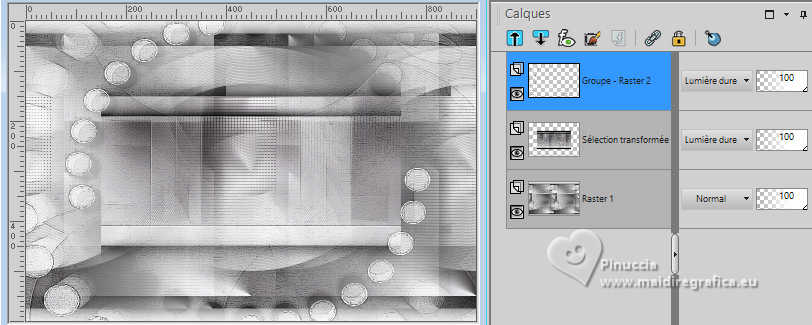
32. Calques>Fusionner>Calques visibles.
33. Calques>Dupliquer.
Effets>Modules Externes>Filters Unlimited 2.0 - Convolution Filters - Emboss (strong).
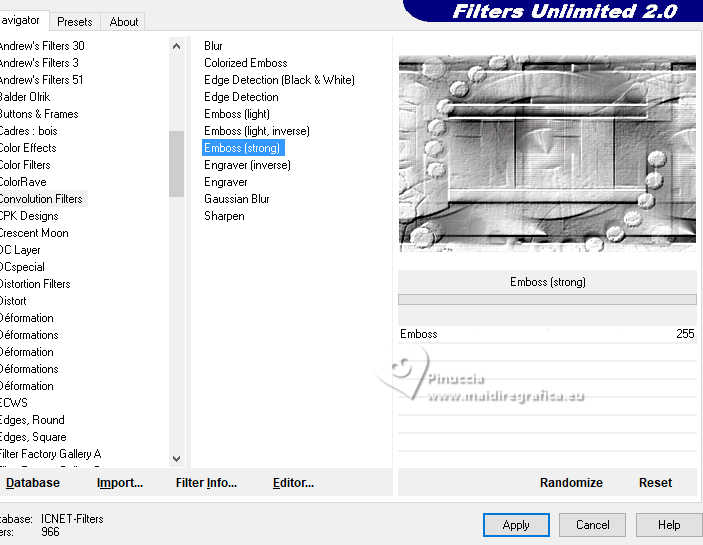
34. Effets>Modules Externes>AAA Frames - Foto Frame, comme précédemment.
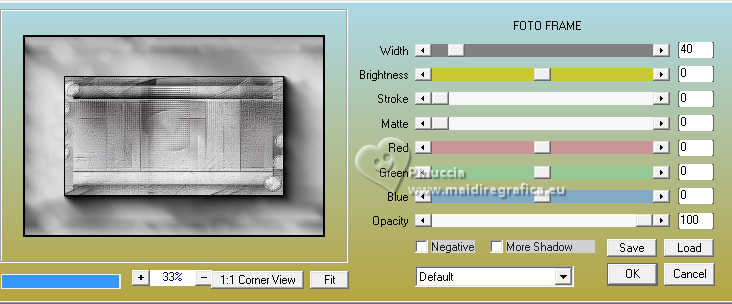
35. Image>Redimensionner, à 35%, redimensionner tous les calques décoché.
Touche K pour activer l'outil Sélecteur 
Position horiz.: 57,00 - Position vert.: 24,00.
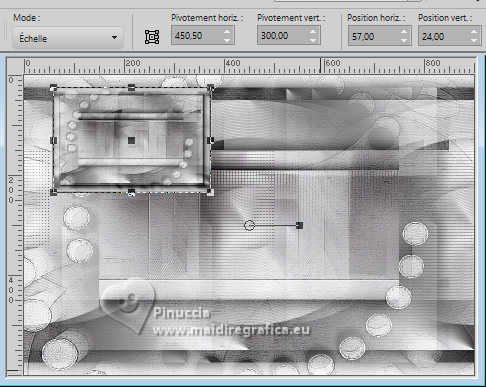
Touche M pour désélectionner l'outil.
36. Calques>Dupliquer.
Image>Miroir>Miroir horizontal.
Calques>Fusionner>Fusionner le calque de dessous.
Effets>Effets de bords>Accentuer.
37. Effets>Effets 3D>Ombre portée, comme précédemment.
Vous devriez avoir ceci
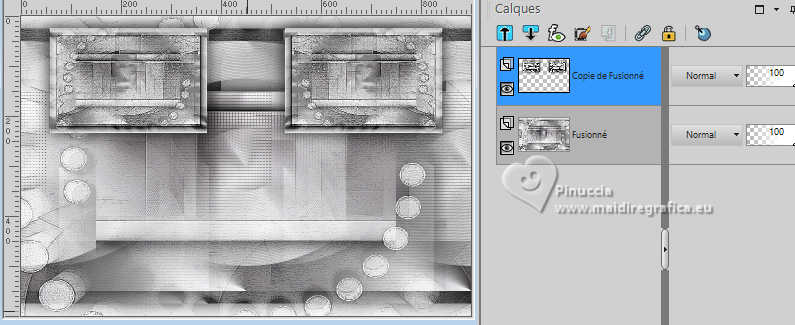
38. Édition>Couper.
Cette image doit rester en mémoire jusqu'à l'étape 48.
Si vous voulez, pour précaution, Édition>Coller comme nouvelle image, et minimiser cette image.
39. Vous positionner sur le calque du bas de la pile.
Réglage>Flou>Flou gaussien - rayon 20.

40. Calques>Nouveau calque raster.
Remplir  le calque avec la couleur d'avant plan. le calque avec la couleur d'avant plan.
41. Calques>Nouveau calque de masque>A partir d'une image.
Ouvrir le menu deroulant sous la fenêtre d'origine
et sélectionner le masque cre@nnie-56

Calques>Fusionner>Fusionner le groupe.
Placer ce calque en mode Lumière douce.
42. Calques>Dupliquer.
Effets>Effets de textures>Textile, comme précédemment.
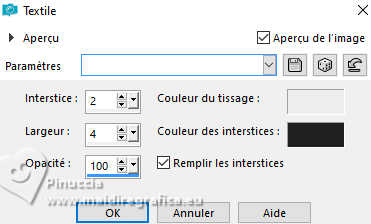
43. Effets>Effets de distorsion>Vent, comme précédemment.
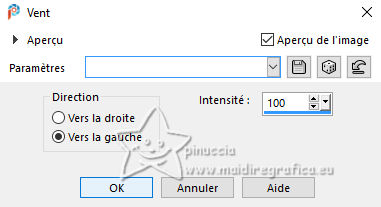
44. Effets>Effets de bords>Accentuer davantage.
Image>Miroir>Miroir horizontal.
45. Vous positionner sur le calque du haut resté vide.
Remplir  le calque avec la couleur d'arrière plan. le calque avec la couleur d'arrière plan.
46. Calques>Nouveau calque de masque>A partir d'une image.
Ouvrir le menu deroulant sous la fenêtre d'origine
et sélectionner le masque NarahsMasks_1810

Calques>Fusionner>Fusionner le groupe.
47. Image>Ajouter des bordures, 2 pixels, symétrique, couleur d'arrière plan.
Image>Ajouter des bordures, 4 pixels, symétrique, couleur d'avant plan.
Image>Ajouter des bordures, 2 pixels, symétrique, couleur d'arrière plan.
Image>Ajouter des bordures, 50 pixels, symétrique, couleur d'avant plan.
48. Édition>Coller comme nouveau calque:
l'image de l'étape 38 est encore en mémoire

49. Touche K pour activer l'outil Sélecteur 
Position horiz.: 80,00 - Position vert.: 0,00.
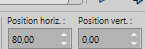
50. Calques>Dupliquer.
Image>Miroir>Miroir vertical (Image>Renverser).
51. Effets>Effets de distorsion>Vent, comme précédemment.
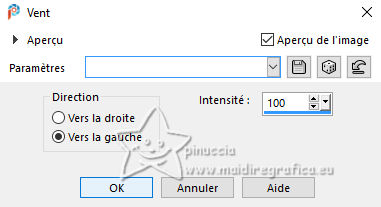
Répéter Effets>Effets de distorsion>Vent, cette fois vers la droite.
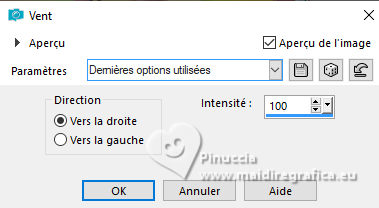
52. Ouvrir le tube SvB(1175) 
Effacer le watermark et Édition>Copier.
Revenir sur votre travail et Édition>Coller comme nouveau calque.
Calques>Agencer>Déplacer vers le bas.
53. Effets>Effets 3D>Ombre portée, comme précédemment.
54. Ouvrir le tube deco-tessa 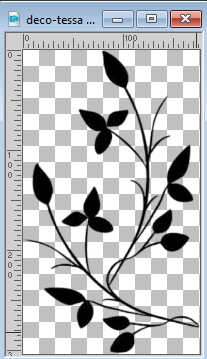
Édition>Copier.
Revenir sur votre travail et Édition>Coller comme nouveau calque.
Calques>Agencer>Placer en haut de la pile.
55. Position horiz.: 73,00 - Position vert.: 325,00.
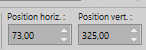
56. Effets>Effets 3D>Ombre portée, couleur noire.

57. Ouvrir le tube tekst-tessa 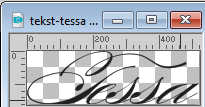
Édition>Copier.
Revenir sur votre travail et Édition>Coller comme nouveau calque.
58. Position horiz.: 443,00 - Position vert.: 515,00.
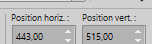
Touche M pour désélectionner l'outil.
59. Effets>Effets 3D>Ombre portée, comme précédemment.
60. Signer votre travail sur un nouveau calque.
61. Image>Ajouter des bordures, 1 pixel, symétrique, couleur d'arrière plan.
62. Image>Redimensionner, 800 pixels de largeur, redimensionner tous les calques coché.
Enregistrer en jpg.
Pour les tubes de ces versions merci
Renée

Luz Cristina


Si vous avez des problèmes, ou des doutes, ou vous trouvez un link modifié, ou seulement pour me dire que ce tutoriel vous a plu, vous pouvez m'écrire.
12 Ottobre 2024

|



